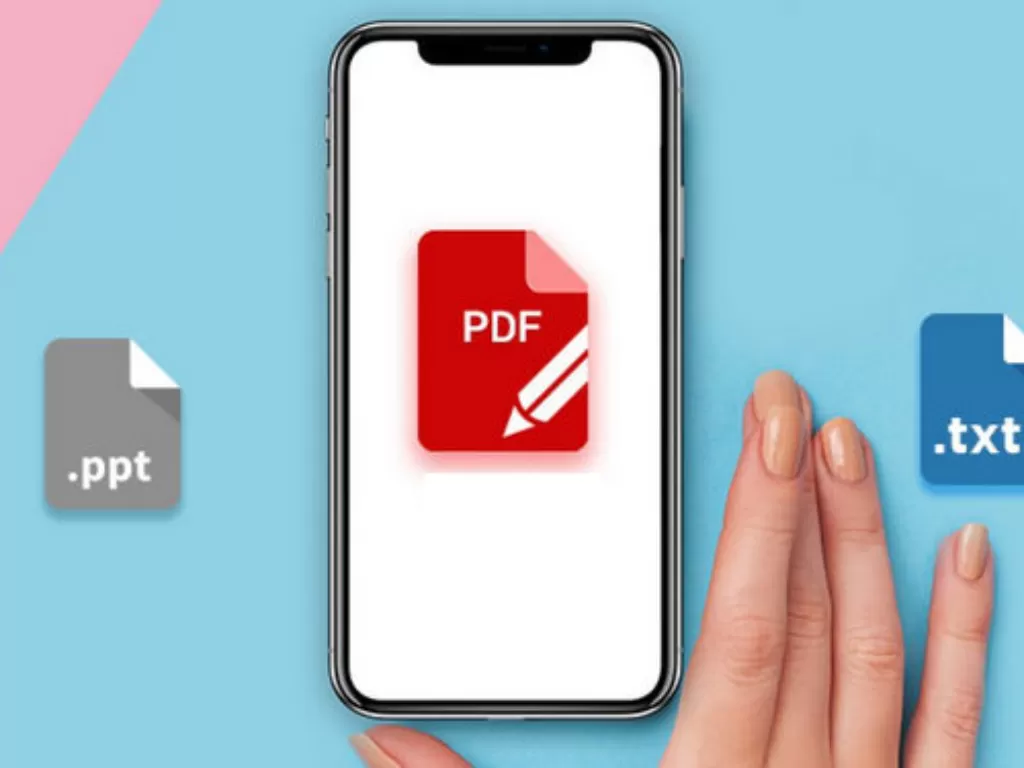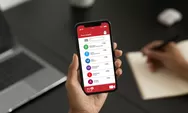Di zaman yang semakin canggih ini, segala hal yang manusia butuhkan terasa lebih dipermudah, termasuk membuat dokumen. Dulu, membuat dokumen mesti menggunakan komputer. Namun, saat ini membuat dokumen cukup dari Hp atau ponsel saja.
Seperti contohnya membuat dokumen dengan format PDF di Hp. Kini, membuat PDF di Hp bisa menggunakan berbagai cara. Berikut ini INDOZONE rangkum cara membuat PDF di Hp.
1. Melalui Google Drive
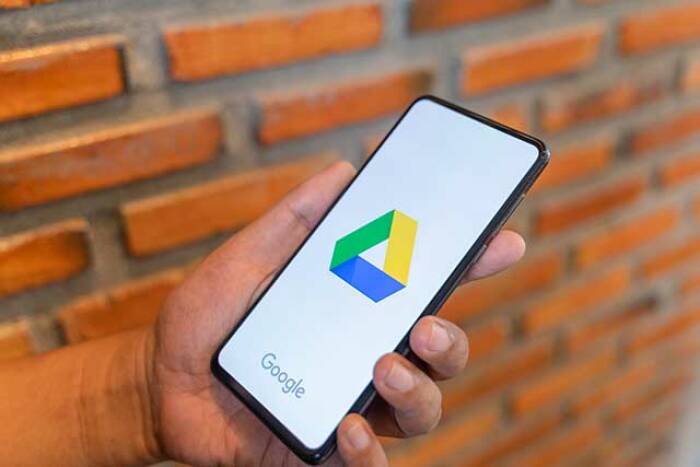
Cara membuat PDF di Hp yang pertama adalah melalui Google Drive. Lewat aplikasi Google ini, kamu tak hanya bisa membuat PDF, namun juga bisa menyimpannya dan membaginya ke pengguna lain. Begini cara membuat PDF di Hp.
- Unduh dan buka aplikasi Google Drive.
- Klik ikon (+) yang berada di bagian kanan bawah layar hp.
- Pilih opsi "Pindai" atau "Scan" atau "Use Camera".
- Arahkan kamera ke objek yang ingin difoto.
- Klik "Oke" jika hasil foto sudah sesuai.
- Klik simbol (+) ketika ingin tambah gambar dokuumen lain untuk menjadi satu file PDF.
- Klik "Simpan", dan file PDF akan tersedia di Google Drive.
2. Melalui Microsoft Office
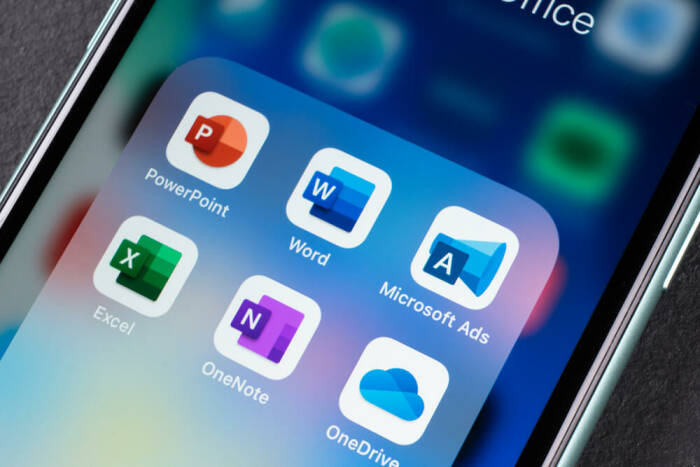
Microsoft Office kini tak hanya tersedia di PC saja, namun juga di Hp. Microsoft office tersebut termasuk, Microsoft Words, Microsoft Excel, dan PowerPoint. Ketiganya, dapat diunduh di Hp dan digunakan untuk membuat PDF.
Tentu saja, dokumen awalnya harus berbentuk format Microsoft Words, Microsoft Excel, atau PowerPoint. Namun, semua format tersebut bisa diubah jadi PDF dengan cara berikut.
- Buka dokumen di Microsoft Word, Excel, atau PowerPoint, sesuai dengan formatnya.
- Klik "file" di ikon tiga garis lurus horizontal di pojok kanan atas, atau di beberapa perangkat berada di bawah halaman.
- Klik "Print".
- Pilih opsi "Save as PDF".
- Klik "Save".
Selanjutnya, kamu hanya perlu menentukan lokasi penyimpanan PDF di Hp.
3. Melalui WPS Office
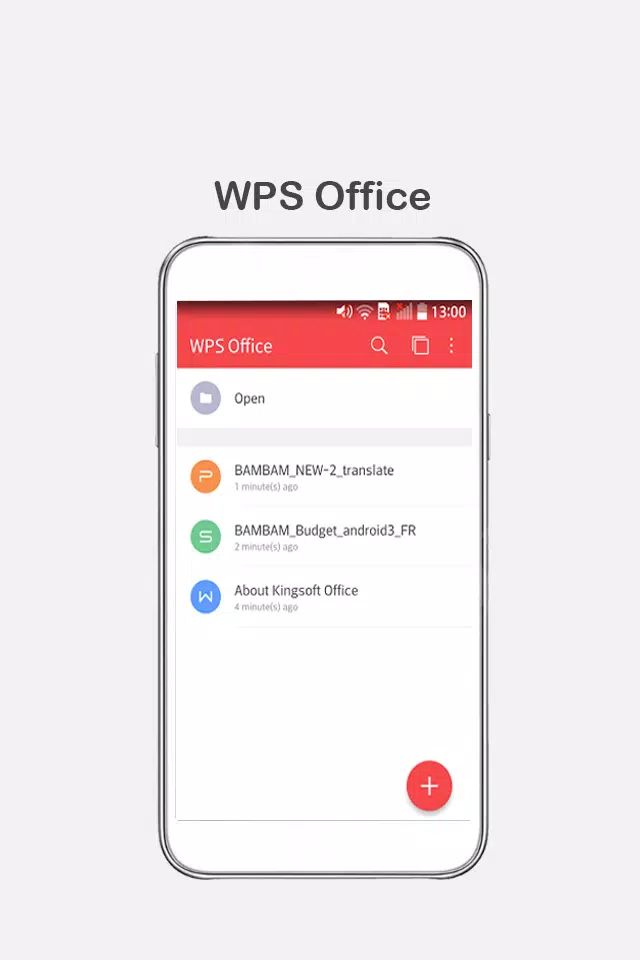
WPS Office adalah aplikasi yang tidak jauh berbeda dari Microsoft Office, namun aplikasi ini sudah mencakup seluruh format, sehingga tak perlu mengunduh dokumen secara terpisah. Ini cara membuat PDF di Hp melalui WPS Office.
- Unduh dan buka aplikasi WPS Office di Playstore maupun App Store.
- Klik ikon (+) jika ingin membuat file baru dan klik bagian bawah jika ingin mengubah file yang sudah ada.
- Klik "Alat" yang berada di pojok kiri bawah layar.
- Pilih "Simpan sebagai PDF".
Setelahnya, kamu hanya perlu menentukan lokasi penyimpanan, apakah di memori internal atau memori eksternal hp, sama seperti sebelumnya. Jangan lupa untuk beri nama file, lalu klik opsi di samping nama file untuk menjadikanya PDF, lalu simpan.
4. Cara membuat PDF tanpa aplikasi
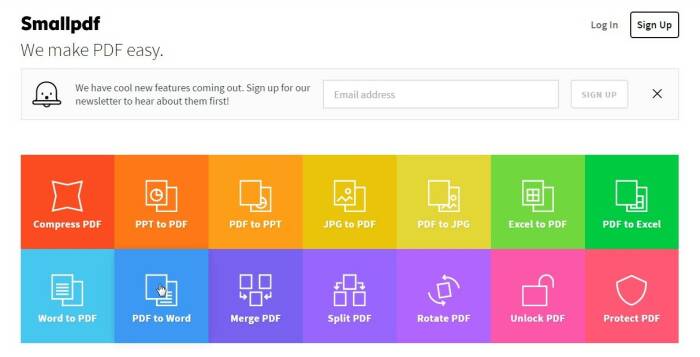
Jika sebelumnya membuat PDF perlu memakai aplikasi, adapun cara membuat PDF tanpa aplikasi. Biasanya, cara ini menggunakan situs legal untuk membuat file PDF di internet. Salah satu situs yang mudah di akses dan digunakan adalah smallpdf.com.
- Buka smallpdf.com di mesin pencari, seperti Chrome atau Safari.
- Scroll hingga menemukan opsi "JPG to PDF" atau "Word to PDF".
- Pilih salah satu yang sesuai dengan kebutuhan, lalu klik"Choose Files"
- Pilih dan unggah file dari Hp.
- Tunggu beberapa saat sampai muncul notifikasi perubahan format selesai dilakukan.
- Klik "Download File" untuk menyimpannya di perangkat.
Itulah beberapa cara membuat PDF di Hp yang dapat kamu ketahui. Seluruh cara ini mudah dan cepat dilakukan. Bagi kamu yang bermobilitas tinggi dan tidak memiliki waktu banyak, cocok mengaplikasikan cara ini.